首先看一下什么是 state,上篇文章讲了 props:
-
用来给组件传递参数,组件会根据这些 props 来控制它自己生成的 html
-
它的值不会发生变化,只要传给他的一个固定的值,那么它就会永远是这个值。
如果想让一个属性根据条件发生变化的话。那么这里就要用 state 状态。状态就是说这个组件可能在某一个时间或者是发生了什么事件之后,会发生一些变化,就拿这个例子来说,咱们要展示一个渐变的背景,那么这个背景颜色就要根据用户所选择的颜色来发生改变,这个颜色因为是变化的,所以说它就要定义成一个 state,它的值是在用户选择完颜色之后来进行更新的。
使用 State 跟普通 JavaScript 相比,它的好处是:
-
在组件内部管理状态,代码封装性好,出错的话也容易定位到问题组件。
-
数据和展示分离,只需要修改 state 的值,就能更新对应的组件。
-
state 可以通过 props 向下传递给其他组件,只要 state 改变,所有使用它的组件都会刷新。
接下来看一下这个例子怎么实现。
首先还是要创建一个 raect 工程,用 create react app。
- 使用 create-react-app 创建一个工程:
yarn create react-app react-gradient-bg
等同于
npx create-react-app react-gradient-bg
工程创建好之后,咱们在 src 里面创建一个新的组件 (也就是文件夹) 叫 Gradient。
这个简单的示例的代码整个都在这个 gradient 组件里边。他有两个颜色选>择器。然后一个重置按钮。整个背景是由用户选择的两个颜色组成的一个 75 度的渐变。当用户在选择颜色的时候,这个背景会动态的根据用户选择的颜色发生变化,点击重置按钮之后,背景颜色会变成初始的默认值。
咱们先来看 html 的结构。
编写 html 结构
function Gradient() {
重置为默认
;}
这里:
-
定义了两个
type为color的input,这是 html 原生的颜色选择器组件, 如果浏览器不支持就会变成颜色输入框,可以输入#FFFFFF 之类的颜色值。 -
定义了一个重置按钮。
-
样式可以在源代码中查看。
创建 state
创建 state 用 react 内置的 useState hook。
// 设置两个 state,给默认值
const [color1, setColor1] = useState(“#00F260”);
const [color2, setColor2] = useState(“#0575E6”);
-
它接受一个参数,是 state 的默认值,然后返回一个数组,数组里面有两个元素,第 1 个元素是 state 的值,然后第 2 个元素是改变这个 state 的函数。
-
这里定义了两个 color state。
接着给最外层容器 div 设置一个 style,让它的背景色为渐变的,使用这两个 color 的值:
return (
className={styles.container}
style={{
background: linear-gradient(75deg, ${color1}, ${color2})
}}
// …
处理 input 事件
接下来就是处理这两个颜色状态的改变,表单元素 input、 select 等会触发 onChange 这个事件,也就是说当用户在里边输入值或者是选择选项的时候。
咱们可以在这个组件的函数里边,先定义一个处理函数。比如说叫 handleInputChange:
function handleInputChange(e) {
const { name, value } = e.target;
// 使用 name 区分,这里也可以用 switch
if (name === “color1”) {
setColor1(value);
} else if (name === “color2”) {
setColor2(value);
}
}
-
react 会在触发事件的时候,给事件处理函数传递一个参数
event,代表这个事件它的本身,但是这个事件是合成的,它不是原生的 html 的 event,不过它里面的属性和 html 的基本上一样。 -
这个
event里面有一个target属性,就是说是谁触发了一个事件,那这里就是这两个 input。 -
获取到 input 的 target 之后就可以获取到 input 标签里面的属性,比如说
name和value。 -
后面可以根据 name 来区分是哪个 input 触发的事件,然后把新的颜色用
setXXX的函数,来把颜色更新。
最后把处理函数和状态的值添加到 input 组件上,注意在 JSX 里边,html 的属性都是驼峰命名法,不是全部小写的那种:
<input
type=“color”
name=“color1”
className={styles.inputColor}
value={color1}
onChange={handleInputChange}
/>
<input
type=“color”
name=“color2”
className={styles.inputColor}
value={color2}
最后
自我介绍一下,小编13年上海交大毕业,曾经在小公司待过,也去过华为、OPPO等大厂,18年进入阿里一直到现在。
深知大多数初中级Android工程师,想要提升技能,往往是自己摸索成长,自己不成体系的自学效果低效漫长且无助。
因此收集整理了一份《2024年Web前端开发全套学习资料》,初衷也很简单,就是希望能够帮助到想自学提升又不知道该从何学起的朋友,同时减轻大家的负担。
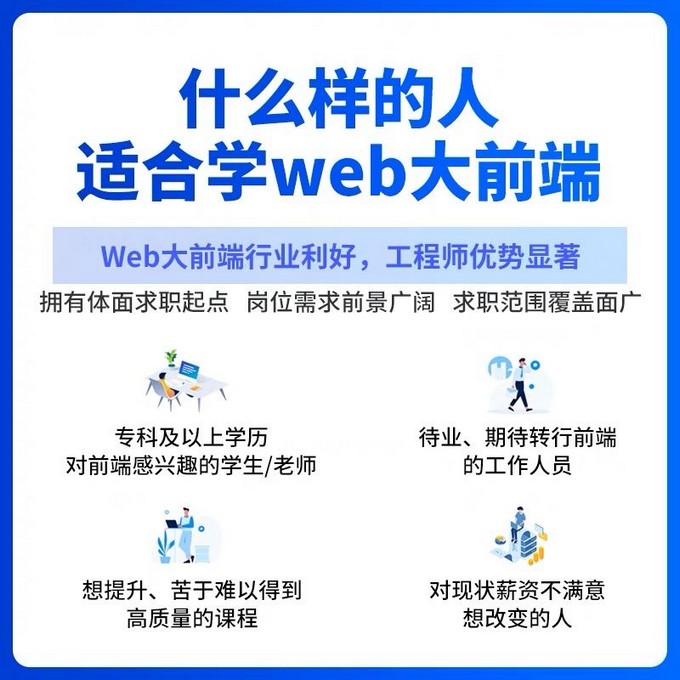
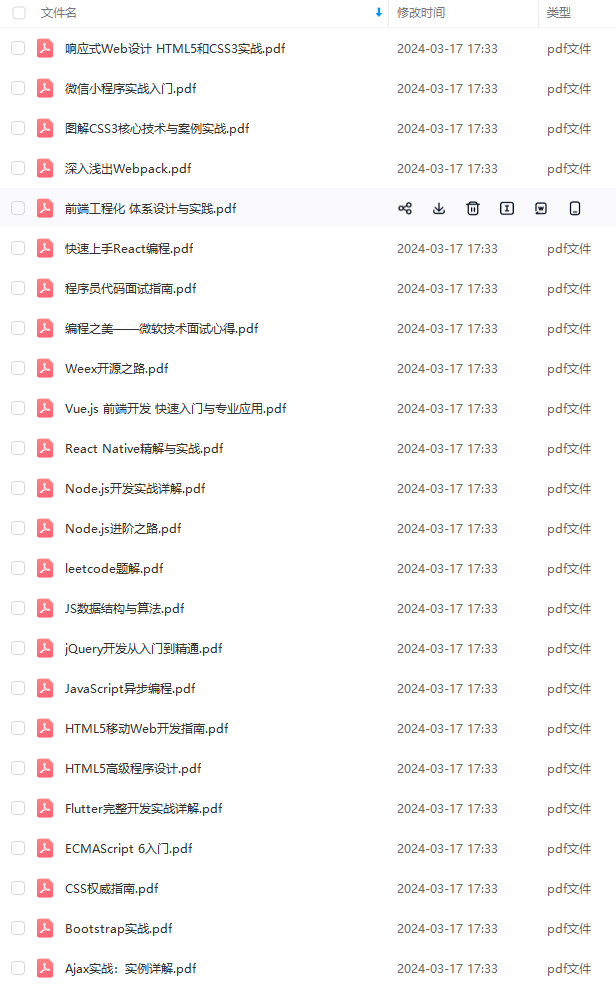
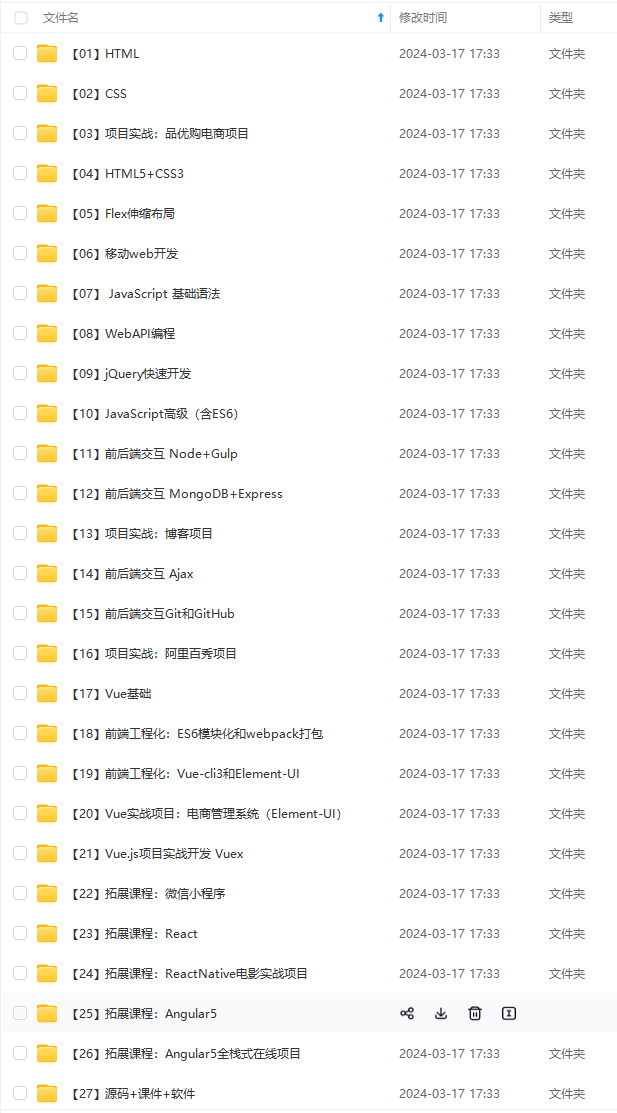
既有适合小白学习的零基础资料,也有适合3年以上经验的小伙伴深入学习提升的进阶课程,基本涵盖了95%以上Android开发知识点!不论你是刚入门Android开发的新手,还是希望在技术上不断提升的资深开发者,这些资料都将为你打开新的学习之门!
如果你觉得这些内容对你有帮助,需要这份全套学习资料的朋友可以戳我获取!!
由于文件比较大,这里只是将部分目录截图出来,每个节点里面都包含大厂面经、学习笔记、源码讲义、实战项目、讲解视频,并且会持续更新!
xlAb-1715877999038)]
既有适合小白学习的零基础资料,也有适合3年以上经验的小伙伴深入学习提升的进阶课程,基本涵盖了95%以上Android开发知识点!不论你是刚入门Android开发的新手,还是希望在技术上不断提升的资深开发者,这些资料都将为你打开新的学习之门!
如果你觉得这些内容对你有帮助,需要这份全套学习资料的朋友可以戳我获取!!
由于文件比较大,这里只是将部分目录截图出来,每个节点里面都包含大厂面经、学习笔记、源码讲义、实战项目、讲解视频,并且会持续更新!






















 2705
2705

 被折叠的 条评论
为什么被折叠?
被折叠的 条评论
为什么被折叠?








